今天和大家分享一下win10系统桌面图标异常统一变成白色问题的解决方法,在使用win10系统的过程中经常不知道如何去解决win10系统桌面图标异常统一变成白色的问题,有什么好的办法去解决win10系统桌面图标异常统一变成白色呢?小编教你只需要 1、右键单击任务栏,选择【启动任务管理器】,或按Ctrl+shift+Esc打开 、找到并结束进程explorer.exe;就可以了;下面就是我给大家分享关于win10系统桌面图标异常统一变成白色的详细步骤::
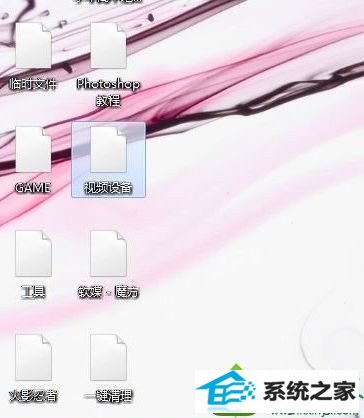
解决方法一:
1、右键单击桌面空白处--个性化,随意更改一个主题即可。win10就会自动更新图标缓存,自然也就解决了这个问题,简单吧。
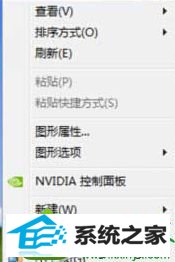
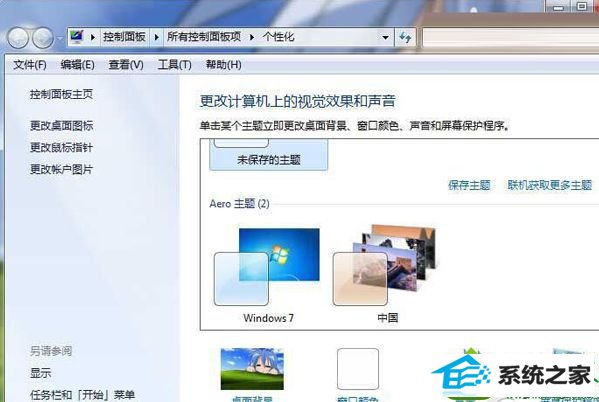
解决方法二:
(一)如果双击白色图标打不开,这应该是快捷方式的文件关联发生错误了。可采取如下方法:“开始>运行”,输入CMd(回车),打开命令提示符窗口,在其中输入assoc .lnk=lnkfile(回车)。
(二)如果双击白色图标可打开,可以这样设置:
1、右键单击任务栏,选择【启动任务管理器】,或按Ctrl+shift+Esc打开。
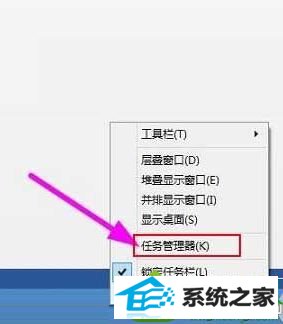
2、找到并结束进程explorer.exe;
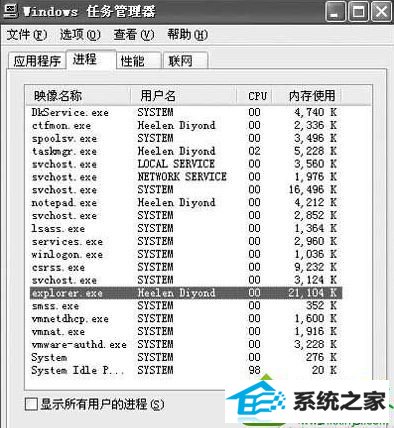
3、开始--运行,输入CMd并回车打开命令提示符窗口,输入以下命令: Cd /d %userprofile%/Appdata/Local(回车) dEL iconCache.db /a(回车) ExiT(回车);
4、最后在任务管理器中单击“文件→运行”,输入“explorer.exe”重新启动该进程即可。
win10系统桌面图标出现异常情况有很多种,我们可以参考上述小编介绍的2种方法即可轻松解决了,更多资讯内容欢迎关注系统城!








